Korištenje brenda tvrtke ili ustanove uz Copilot u programu PowerPoint
Copilot odlično funkcionira s prezentacijama stvorenima iz praznih i Microsoftovih predložaka. No sada možete koristiti i Copilot u programu PowerPoint s poslovnim predlošcima. Pomoću programa Copilot s poslovnim predlošcima možete stvarati prezentacije koje izgledaju prilagođene vašoj tvrtki ili ustanovi.
Predlošci vaše tvrtke ili ustanove nalazit će se u određenoj mapi. Kada se tamo pomaknete, samo pregledajte dostupne predloške s robnih marki da biste odabrali pravi predložak za prezentaciju. Informacije o tome gdje ih možete pronaći potražite u članku Korištenje predložaka tvrtke ili ustanove u programu PowerPoint.
Da biste postigli najbolje rezultate uz Copilot, slijedite upute u nastavku. Možda će vam biti potrebna pomoć autora predložaka i IT administratora da biste izmijenili poslovne predloške i objavili ih u biblioteci resursa tvrtke ili ustanove (OAL).
Počnite s predloškom s robnim markama
Možete koristiti bilo koju prezentaciju ili datoteku predloška programa PowerPoint s robnim markama tvrtke kao predloškom. Možete stvoriti novu prezentaciju iz korporativnog predloška ili spremiti kopiju prezentacije s korporacijskom robom da biste stvorili novu prezentaciju uz Copilot.
Nakon toga biste trebali vidjeti gumb Copilot dostupan na vrpci. Kada otvorite čavrljanje u sustavu Copilot, pomoću vodiča za upite možete stvoriti prezentaciju, stvoriti prezentaciju iz datoteke ili dodati slajd. Copilot će prilikom dodavanja novih slajdova iskoristiti temu poslovne marke iz izvorne prezentacije.
Postavljanje biblioteke resursa tvrtke ili ustanove
Morat ćete postaviti biblioteku resursa tvrtke ili ustanove (OAL) za PowerPoint koja pruža središnje mjesto za pohranu i održavanje predložaka programa PowerPoint (.potx datoteka). Dodatne informacije potražite u članku Stvaranje biblioteke resursa tvrtke ili ustanove – SharePoint u sustavu Microsoft 365.
Minimalni preduvjeti za predloške
Za matricu slajdova potrebni su ti rasporedi:
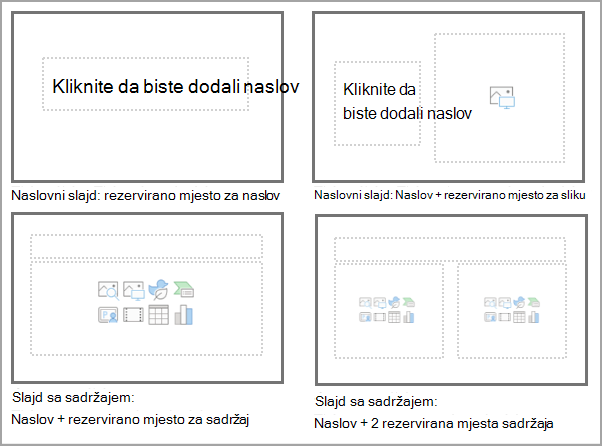
-
Naslovni slajd: rezervirano mjesto za naslov
-
Naslovni slajd: Naslov + rezervirano mjesto za sliku
-
Slajd sadržaja: rezervirano mjesto za naslov + rezervirano mjesto za sadržaj
-
Slajd sadržaja: rezervirano mjesto za naslov + 2 rezervirana mjesta za sadržaj
Preporučujemo korištenje jedne matrice slajdova i preimenovanje. Ako morate koristiti predložak koji sadrži više matrica slajdova, provjerite slijedi li svaka matrica slajdova smjernice u ovom dokumentu.
Ukupni predložak ne bi smio imati više od 40 rasporeda (objedinjuju se sve matrice slajdova), a trebali biste ga spremiti kao .potx datoteku (za Windows) ili .pptx (za web). Dodatne informacije potražite u članku Stvaranje i spremanje predloška programa PowerPoint.
Copilot će pokušati stvoriti prekrasne prezentacije čak i ako vaš dokument ne zadovoljava te preduvjete.
Optimizacije predložaka radi još boljih rezultata
Raznorazan skup rasporeda slajdova sadržaja u matrici slajdova ponudit će vam raznovrsnije prezentacije koje vam Copilot pomaže stvoriti.
Preporučujemo te vrste rasporeda matrice slajdova. Više rasporeda slajdova s istim vrstama rezerviranih mjesta, ali različiti su dizajni još bolji za razne:
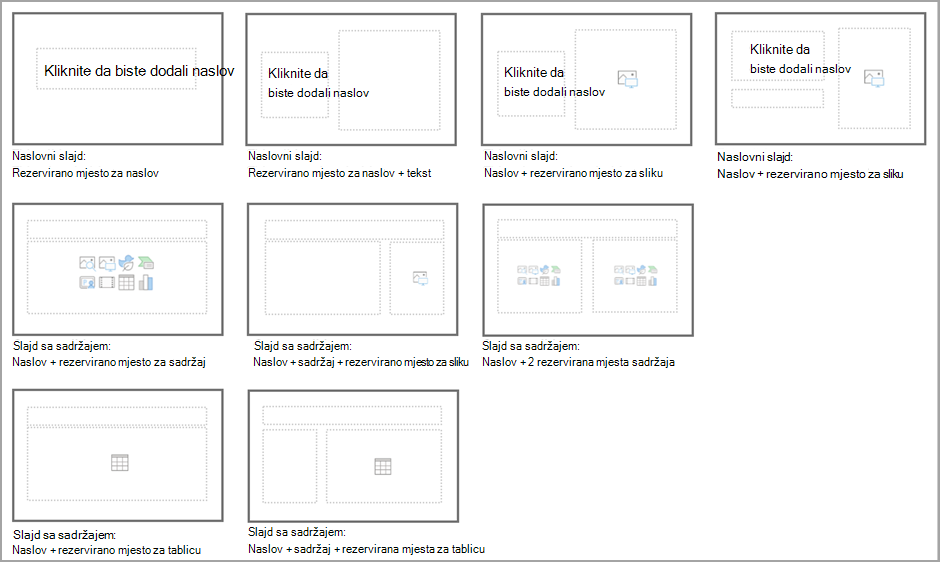
-
Naslovni slajd: rezervirano mjesto za naslov
-
Naslovni slajd: rezervirano mjesto za naslov + rezervirano mjesto za tekst
-
Naslovni slajd: rezervirano mjesto za naslov + rezervirano mjesto za sliku
-
Naslovni slajd: rezervirano mjesto za naslov + podnaslov + rezervirano mjesto za sliku
-
Slajd sadržaja: rezervirano mjesto za naslov + rezervirano mjesto za sadržaj
-
Slajd sadržaja: rezervirano mjesto za naslov + rezervirano mjesto za sadržaj + rezervirano mjesto za sliku
-
Slajd sadržaja: rezervirano mjesto za naslov + 2 rezervirana mjesta za sadržaj
-
Slajd sadržaja: rezervirano mjesto za naslov + rezervirano mjesto za tablicu
Naslovni slajdovi s rezerviranim mjestom za sliku pozadine s punom preljevom vrlo dobro funkcioniraju. Iskoristite prednosti preklapanja i prozirnosti da biste osigurali čitljivost teksta.
Istražite mogućnosti rasporeda u kojima tekstni sadržaj zauzima treću, polovicu ili dvije trećine slajda. Osim dodavanja raznih vrsta, Copilot može pokušati pronaći raspored koji bolje odgovara generiranom sadržaju.
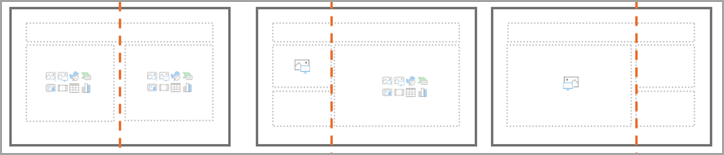
Što dodate ukrasne elemente, veća je vjerojatnost da će se preklapati sa sadržajem ili povećati rizik pristupačnosti. Provjerite ne pokrivaju li rezervirana mjesta sadržaja elemente predloška ključa kao što su logotip, zaglavlje ili podnožje.
Mogućnosti rezerviranih mjesta za tekst, kao što je Stisni tekst prilikom preljeva , mogu izbjeći neočekivano ponašanje rasporeda. Ako smanjivanje teksta po preljevu nije postavljeno, provjerite koristite li svojstva poravnanja gornje/donje/lijeve/desne za rezervirana mjesta tekstnog okvira. Na taj se način, kada se tekst prelijeva, ne preklapa druge elemente sa slajda.
Provjerite mogu li se sva rezervirana mjesta za tekst uređivati nakon dodavanja novih rasporeda na slajdove, uključujući zaglavlja i podnožja.
Dodatne smjernice dizajna o stvaranju predložaka potražite u članku Stvaranje prilagođenih predložaka koji dobro funkcioniraju s Designer programu PowerPoint.
Vjerojatno već radite prilikom stvaranja predložaka
-
Matrice slajdova predloška potrebno je stvoriti pomoću Microsoftovih smjernica i pravila pristupačnosti. Dodatne informacije potražite u člancima Stvaranje i spremanje predloška programa PowerPoint i Učinite prezentacije programa PowerPoint pristupačnima osobama s posebnim potrebama.
-
Obavezno testirajte kontrast boja, ponašanje i boju tablica, ikona i SmartArt grafike.
-
Za rezervirana mjesta za tekst provjerite boje, uvlake grafičkih oznaka i ponašanje veličine fonta u različitim situacijama.
Poznati problemi
Ako nailazite na probleme s pristupačnošću (preklapajući tekst, slike koje se prikazuju na vrhu sadržaja, problem s bojama): Slobodno otvorite aplikaciju Designer odaberite prijedlog dizajnera koji bi vam se mogao svidjeti ili oblikovati elemente sa slajda.
Ako neki slajdovi imaju rezervirano mjesto, podnožje ili zaglavlje koje nije ispunjeno: Slobodno popunite te praznine informacijama koje želite dodati u prezentaciju ili samo da biste izbrisali prazno rezervirano mjesto. (Možete ih i ostaviti jer se ne prikazuju tijekom izlaganja.)
Ako dizajn nije uvijek optimalan (tekst je premalen, problem s bojama slajda, izgled ne izgleda ispravno): Uvijek možete isprobati Designer i odabrati prijedlog dizajnera koji bolje odgovara vašem sadržaju ili oblikovati elemente sa slajda.
Dodatne informacije
Dobro došli u Copilot u programu PowerPoint
Najčešća pitanja o programu Copilot u programu PowerPoint











